Virüsleri gizlemenin en yaygın yollarından biri gizli ve sistem dosya türlerini kullanmaktır. "Klasör Seçenekleri" menü öğesi basitçe kullanılamaz hale gelir. Neyse ki, bu tür sorunların çareleri uzun zamandır iyi bir şekilde kurulmuştur.
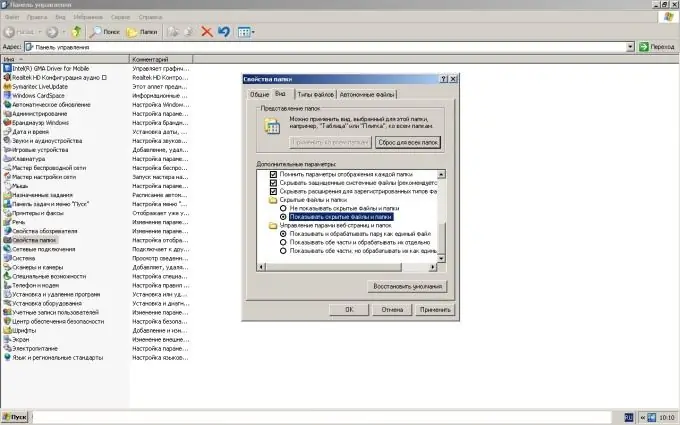
Gerekli
Windows XP
Talimatlar
Aşama 1
Sistemin ana menüsüne girmek için "Başlat" düğmesine tıklayın ve "Klasör Seçenekleri" menü öğesinin çalışmasını geri yüklemek için "Çalıştır" menü öğesine gidin.
Adım 2
Grup İlkesi yönetim aracını başlatmak için Aç alanına gpedit.msc yazın.
Aşama 3
Kullanıcı Yapılandırması menüsüne girmek için "+" işaretine tıklayın ve Yönetim Şablonları menüsüne gidin.
4. Adım
Windows Bileşenleri'ni seçin ve Dosya Gezgini menüsünü açın.
Adım 5
Grup İlkesi penceresinin Gezgin bölümünün sağ bölmesinde "Araçlar Menüsünden Klasör Seçeneklerini Kaldır" değerini bulun.
6. Adım
Özellikler penceresinde Parametre sekmesini seçin ve Yapılandırılmadı kutusunu işaretleyin.
7. Adım
Bölüm ayarlarını değiştirmek için komutun yürütülmesini onaylamak için OK düğmesine basın "Klasör Seçenekleri" menü öğesinin geri yüklenmesi, kullanıcının sistemin gizli dosya ve klasörlerini görüntüleme işlevini yapılandırmasına olanak tanır ve bu, belirlemede yararlı olabilir bazı uygulamalar veya kullanıcılar tarafından oluşturulan gizli dosyaların listeleri. Bir başka kullanışlı işlev " Klasör Seçenekleri, Active Desktop'ı kontrol etme ve Windows Gezgini ayarlarını değiştirme yeteneğidir. Klasör Seçenekleri menü öğesini geri yüklemenin alternatif bir yolu, Windows XP Kayıt Defteri Düzenleme'yi kullanmaktır. Aşağıdaki adımları takip et.
8. Adım
Ana Başlat menüsüne dönün ve Çalıştır'a gidin.
9. Adım
Kayıt Defteri Düzenleyicisi yardımcı programını başlatmak için Aç alanına regedit yazın.
Adım 10
Bilgisayar monitörünüzün sol tarafında HKEY_CURRENT_USERSSoftwareMicrosoftWindowsCurrentversionPoliciesExplorer bölümünü seçin.
11. Adım
NoFolderOptions değerine sahip kayıt defteri anahtarını bulun ve bu anahtarı silin.
Adım 1/2
"Sistem Kayıt Defteri Düzenleyicisi"nden çıkın ve bilgisayarı yeniden başlatın "Klasör Seçenekleri" menü öğesi geri yüklendi ve çalışmaya hazır.






